Jak usunąć pamięć systemową na iPhonie? 5 sposobów optymalizacji
Przez Gina Barrow, Ostatnia aktualizacja: January 22, 2022
„Mój iPhone jest pełny, a kiedy wszedłem do Ustawień i sprawdziłem System, zajęło mi prawie 14 GB miejsca. Czy jest jakiś sposób jak usunąć pamięć systemową na iPhonie? Dziękuję!"
Prawdopodobnie zauważyłeś, że Twój iPhone czasami zwalnia i ulega awarii. A kiedy wszedłeś do aplikacji Ustawienia, dowiedziałeś się, że pamięć systemowa zużywa znaczną część pojemności urządzenia.
Jedynym sposobem na przyspieszenie iPhone'a jest wyładowanie go z rzeczami, które od jakiegoś czasu go zapychają. Dowiedzmy się, jak usunąć pamięć systemową z iPhone'a na te 5 sposobów.
Część 1. Jak usunąć pamięć systemową z iPhone'a?Część 2. Jak zmniejszyć pamięć systemową na iPhonie — Life HackCzęść 3. streszczenie
Część 1. Jak usunąć pamięć systemową z iPhone'a?
Pamięć systemu zawiera wszystkie ważne dane, które składają się z systemu iOS, kopii zapasowej, dzienników i elementów z pamięci podręcznej. Z biegiem czasu ta pamięć systemowa zapełnia się i pochłania ogromną część pojemności urządzenia. Jeśli posiadasz iPhone'a o dużej pojemności, możesz tego nie zauważyć, ale ci, którzy korzystają z urządzeń 16 GB i 32 GB, doświadczają go gorzej.
Gdzie znaleźć pamięć systemową?
Zanim zejdziemy dalej w dół czyszczenie pamięci systemowej iPhone'a, najpierw dowiedzmy się, gdzie go znaleźć na iPhonie.
- Przejdź do ustawień swojego iPhone'a, a następnie Ogólne warunki. Znajdź pamięć iPhone'a i przewiń dalej do System.
Ta część tutaj różni się rozmiarem. Czasami możesz zobaczyć, że twoja pamięć masowa zgromadziła 5 GB danych do zaskakującego rozmiaru 15 GB.
Teraz, gdy już wiesz, gdzie znaleźć pamięć systemową na swoim iPhonie, czas zabrać się za czyszczenie! Postępuj zgodnie z tymi 5 różnymi sposobami usuwania pamięci systemowej na iPhonie.
Wskazówka nr 1 Przestrzegaj zaleceń dotyczących przechowywania
W tej samej części urządzenia, w której znalazłeś pamięć systemową, znajduje się kilka zaleceń, które Apple sugeruje, aby zmniejszyć rozmiar. Możesz stuknąć w Rekomendacje, a następnie stuknąć w Pokaż wszystko.
Tutaj możesz zobaczyć kilka wskazówek, jak usunąć pamięć systemową na iPhonie, takich jak:
- Włącz automatyczne usuwanie starych rozmów — spowoduje to automatyczne usunięcie wszystkich wiadomości i załączników sprzed ponad roku, aby zaoszczędzić miejsce na iPhonie
- Przeglądanie filmów — przewijaj filmy, aby znaleźć, które pliki zajmują dużo miejsca, i je usunąć.
- Włącz Zdjęcia iCloud — spowoduje to włączenie iCloud zdjęć i zapisuj swoje zdjęcia i filmy oraz uzyskuj do nich dostęp na urządzeniach z systemem iOS.
- Przejrzyj duże załączniki — Sprawdź, które załączniki zajmują dużo miejsca i usuń je, aby odzyskać więcej
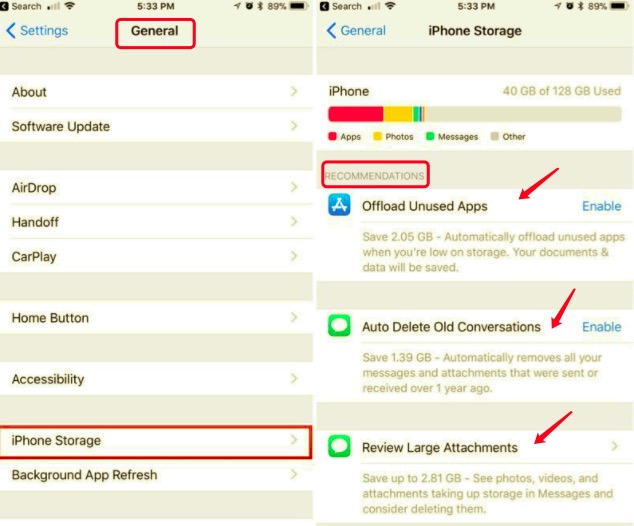
W tej sekcji możesz znaleźć jeszcze kilka zaleceń. Są one dostosowywane na podstawie wydajności Twojego urządzenia.
Wskazówka nr 2 Wymuś ponowne uruchomienie
Przez jakiś czas nie wyłączałeś swojego iPhone'a? Prowadzi to również do zatkania pamięci systemu, ponieważ gromadzi tylko więcej danych. Wymuszone ponowne uruchomienie usunie wszystkie niepotrzebne procesy i zapewni czysty rozruch urządzenia. Nie spowoduje to usunięcia zawartości, a kroki mogą się różnić w zależności od posiadanego iPhone'a.
Jeśli masz iPhone z przyciskiem Home: Naciskaj i przytrzymuj przycisk zasilania, aż pojawi się „przesuń, aby wyłączyć”. Wyłącz iPhone'a.
iPhone bez przycisku Home: dotknij i przytrzymaj przycisk boczny i przycisk zmniejszania głośności, aż zobaczysz na ekranie „Przesuń, aby wyłączyć”. Przesuń, aby wyłączyć.
Wskazówka nr 3 Zoptymalizuj pamięć masową do pobierania muzyki
Jabłko Muzyka to kolejna zajmująca dużo miejsca aplikacja na iPhone'a, którą powinieneś bardzo rozważyć. Dobrze, możesz zoptymalizować pamięć do pobierania muzyki, aby wdrożyć sposób usuwania pamięci systemowej na iPhonie.
- Otwórz ustawienia
- Przejdź do muzyki
- Wybierz Optymalizuj pamięć
- Włącz pasek optymalizacji pamięci
- Wybierać żaden w ramach minimalnego przechowywania
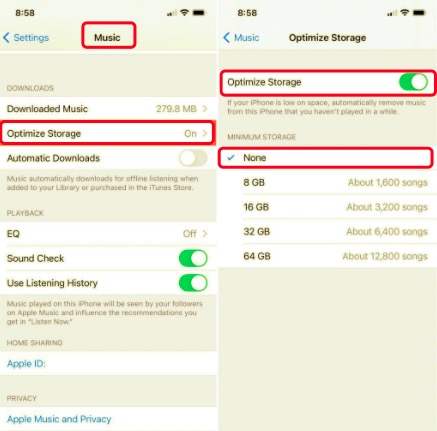
Wskazówka nr 4 Wymaż całą zawartość i ustawienia
Zapewnienie iPhone'owi czystego startu poprzez usunięcie wszystkich danych może zwiększyć jego wydajność. Możesz usunąć całą jego zawartość i ustawienia i zacząć od nowa.
Zalecamy jednak wykonanie kopii zapasowej urządzenia przed wykonaniem tego resetowania, ponieważ spowoduje to całkowite usunięcie wszystkich danych. Gdy będziesz gotowy, wykonaj następujące czynności:
- Przejdź do aplikacji Ustawienia
- Stuknij Ogólne warunki
- Udaj się do Resetuj
- Wybierz Wymaż całą zawartość i ustawienia
- Potwierdź prośbę
Rozpocznij konfigurowanie iPhone'a po ponownym uruchomieniu.

Wskazówka # 5 Użyj środka do czyszczenia iPhone'a
Aby lepiej zaimplementować sposób usuwania pamięci systemowej na iPhonie, dlaczego nie użyć profesjonalnego środka czyszczącego. FoneDog iPhone Cleaner to najlepszy wybór, aby zapewnić najwyższą wydajność urządzenia.
To oprogramowanie zawiera wiele funkcji czyszczenia, w tym usuwanie wszystkich niepotrzebnych plików i plików z pamięci podręcznej, starych aplikacji, usuwanie dużych plików i nie tylko.
Posiada również funkcje Wymaż wszystkie dane i Wymaż prywatne dane, jeśli chcesz trwale usunąć dane z iPhone'a.
Darmowe pobieranieDarmowe pobieranie
Korzystanie z FoneDog iPhone Cleaner jest proste i proste, sprawdź to:
- Uruchom FoneDog iPhone Cleaner
- Podłącz iPhone'a kablem USB. Stuknij Zaufaj temu komputerowi
- Wyświetl aktualną pamięć urządzenia
- Kliknij szybkie skanowanie
- Usuwać. Wybierz, które pliki możesz usunąć na podstawie wyników skanowania
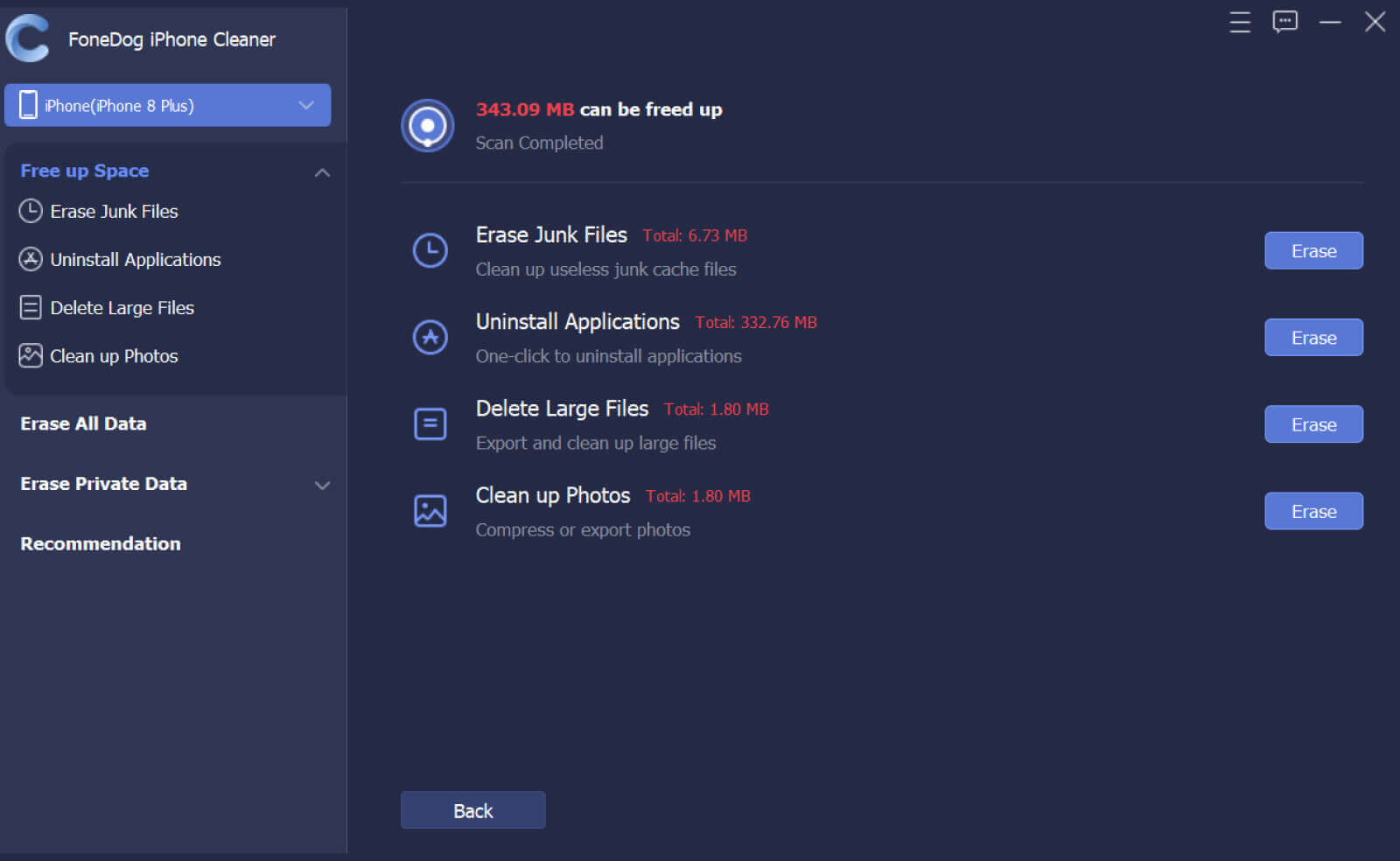
Część 2. Jak zmniejszyć pamięć systemową na iPhonie — Life Hack
Wielu użytkowników zaleca wykonanie tego hackowania, aby zmniejszyć rozmiar pamięci systemowej na iPhonie. Najpierw zanotuj swoje obecne miejsce do przechowywania. Następnie pobierz iPhone'a, kabel USB i iTunes, a następnie wykonaj następujące czynności:
- Uruchomić iTunes i podłącz iPhone'a kablem USB
- W razie potrzeby odblokuj urządzenie, a następnie dotknij Zaufaj temu komputerowi i wprowadź hasło
- Po prostu pozostaw iPhone'a podłączonego do iTunes na kilka minut. Nie synchronizuj ani nie rób nic
- Teraz na swoim iPhonie przejdź do Ustawienia> Ogólne> Pamięć. Przewiń w dół do Systemu. W tym momencie system magazynowania został przeliczony.
- Odłącz iPhone'a
Ten hack zadziałał na tak wielu użytkowników, ale nie zawsze możesz spróbować!
Ludzie również czytająŁatwy sposób na naprawienie „pełnej pamięci iPhone'a” Pełna pamięć iCloud, jak zarządzać?
Część 3. streszczenie
Wreszcie udało Ci się zmniejszyć rozmiar pamięci systemowej, wykonując wszystkie kroki, które udostępniliśmy powyżej. Jak dotąd najlepszym rozwiązaniem dotyczącym usuwania pamięci systemowej z iPhone'a jest regularne czyszczenie iPhone'a, aby uniknąć spowolnienia.
Możesz użyć FoneDog iPhone Cleaner aby usunąć niepotrzebne dane i zwiększyć jego wydajność. Jakie znasz inne sposoby czyszczenia? Podziel się z nami!
Zostaw komentarz
Komentarz
Gorące artykuły
- Jak rozwiązać problemy z przestrzenią dyskową po uaktualnieniu do iOS 11?
- Darmowe rozwiązania dla niewystarczającej przestrzeni do pobierania w iOS 10
- Jak naprawić za mało miejsca na kopię zapasową iPhone'a?
- [PROBLEM NAPRAWIONY]: Pamięć wewnętrzna iPhone'a jest pusta
- ROZWIĄZANE: Kupiłem więcej pamięci iCloud, ale to się nie wyświetla
- Brak pamięci na iPhonie 6? Oto 10 wskazówek, jak zwolnić więcej miejsca
- Dlaczego mój iPhone nie ma pamięci? – Szybka naprawa
- Problem z przechowywaniem iPhone'a: jak rozwiązać błąd „Za mało pamięci”
/
CIEKAWYDULL
/
PROSTYTRUDNY
Dziękuję Ci! Oto twoje wybory:
Doskonały
Ocena: 4.6 / 5 (na podstawie 72 oceny)
